(完整word)三年级信息技术下册画图教案
(人教版)小学信息技术第二册 第2课《画简单的图画》word教案

简单的画图和保存文件教学目标:一、知识与技能1、学会进入与正常退出WINDOWSxp画图的方法。
2、认识WINDOWSxp画图窗口的组成。
3、初步认识绘画工具箱,会用“椭圆工具”、“颜色填充工具”、“直线工具”进行简单的画图。
4、学会保存文件二、情感目标1、逐步培养学生的创造性思维能力、探索的精神。
2、让学生在解决问题过程中,体会成功的快乐。
3、引导学生正确地欣赏、评价自己与他人的作品,培养学生从多角度欣赏别人的作品的能力与习惯。
教学重点:1、“椭圆工具”、“颜色填充工具”、“直线工具”等画图工具的用法。
2、保存文件教学难点:保存文件的方法教学过程:一、导入师:小朋友们,今天老师将带领大家用画图程序画一幅美丽的图画。
你们认识画图程序吗?谁会打开画图程序?(指名一生打开画图窗口,师相机说出步骤)二、教学新课1、认识画图窗口(1)启动“画图”程序(2)认识画图窗口在画图窗口中除了有标题栏、菜单栏、滚动条、最小化按钮、最大化按钮,还有画图工具箱、调色板、画图区等,工具箱提供了16种绘图工具。
在选定某一工具后,用工具状态选择器确定这种工具的类型、大小、范围等。
调色板提供了28种不同的颜色画图区是供画图用的。
(3)认识工具箱。
师把鼠标器移动至工具箱上,让学生直观看,并带领学生说“工具箱”,让学生知道名称。
师:工具箱里的工具在我们以后画图的时候用处可大了,我们以后要慢慢的认识它们,和它们成为好朋友。
(4)认识调色板师:在工具箱的下面有许多颜色的这个叫做“颜料盒”,它就象我们美术课用的彩笔一样,可以涂出各种颜色。
(教说两遍名称)(5)认识画纸2、用“画图”工具画画谈话:这节课,我们将认识几个画图工具来画气球和太阳(1)椭圆工具师鼠标指向椭圆工具按钮,教说“椭圆工具”,让学生认识“椭圆工具”。
讲解演示:单击椭圆工具,移动十字光标到绘图区,按住鼠标左键拖动,图形就会朝鼠标器移动方向延伸,放开鼠标左键则完成绘制。
这样,我们就画出太阳的一个轮廓了。
小学三年级信息技术教案(画图)

小学三年级信息技术教
案(画图)
-CAL-FENGHAI-(2020YEAR-YICAI)_JINGBIAN
《画图》教学设计
第1课认识画图
第2课刷子、橡皮和填充工具课时:2课时累计:第3课时
第3课直线和曲线工具
课时:2课时累计:第5课时
第4课 矩形工具
课时:1课时
累计:第6课时
第5课椭圆和多边形工具
课时:2课时累计:第8课时
第6课取色和喷枪工具
课时:1课时累计:第9课时
第7课复制图形
课时:2课时累计:第11课时
第8课为图画添加文字
课时:1课时累计:第12课时
第9课图片的变化
课时:2课时累计:第14课时
第10课组合图片
课时:2课时
第11课用电脑画图(创作)
课时:2课时。
信息技术教案:《画图》

信息技术教案:《画图》九:画图教学目的和要求1.使学生知道Windows98系统中自带一个画图软件。
2.掌握画图软件的进入与退出,并熟悉画图软件窗口的组成。
3.熟练掌握窗口中各部分的操作方法。
4.通过运用画笔软件绘制小鸡,使学生进一步熟练掌握画笔软件各部分的操作方法,同时激发学生对学习电脑的兴趣。
教学重点:绘图软件的操作与应用。
教学难点:曲线工具的运用。
教学准备:计算机、网络及辅助教学软件。
教学过程一、新课导入谈话:画图”软件是windows98操作系统中所附的绘图软件,利用它可以绘制简笔画、水彩画、插图或贺年片等。
也可以绘制比较复杂的艺术图案;既可以在空白的画稿上作画,也可以修改其他已有的画稿。
这节课我们就来学习win98画图软件的操作与运用。
二、新课教学1、启动画图”软件:讲解并演示启动画图”软件的方法与操作步骤。
A.单击开始”按钮,打开开始”菜单;B.将鼠标指向开始”菜单下的程序”选项,打开程序”菜单。
C.将鼠标指向程序”菜单中的附件选项,打开附件”菜单。
D.用鼠标单击附件”菜单下的画图”选项,启动画图程序。
启动后的屏幕窗口如图1所示:2•讲解并演示画图软件的窗口组成:⑴标题栏:它包含了画笔的标题和图画的命名。
(2)菜单栏:有六个下拉式菜单。
(3)工具箱:有许多绘图工具,绘画时任选一项工具。
(4)线宽框:改变每个工具的线条宽度。
(5)调色板:左面是绘画时的前景色和背景色的显示框,右边有28种颜色供选择。
(6)滚动条:上、下、左、右移动绘图区域。
(7)绘图区:在该区作图、绘画。
3•讲解绘画工具的选择和应用:(边讲解边演示)(1)剪切工具:裁剪工具:它可以定义形状自由的剪切块。
(2)选定工具:它可以定义一个矩形剪切块。
⑶橡皮:可以擦除图面中不想要的部分(4)涂色工具:用前景色对封闭区填充。
(5)取色工具:它是用一个图形的颜色填另外的封闭图形区域。
(6)铅笔:可以在绘图区内任意画线,⑺刷子:与铅笔工具相似,只是刷子工具状态有12种使绘图更为丰富。
三年级信息技术下册画图教案

第1单元做好画图准备[教学目的与要求](1)学习启动与退出“画图”程序的方法。
(2)了解“画图”窗口的组成。
(3)学习画画前需要做好的准备工作,包括:选择画图工具、设置背景色和前景、设置画布等。
(4)在欣赏画图作品的过程中,感受“画图”程序的强大功能。
培养学生对画图程序的热爱,从而进一步培养对信息技术的热爱。
[课时安排]2课时教学过程:一、激趣引入,出示课题。
同学们,你们喜欢画画吗?(喜欢)平常同学们都是把画画在什么地方?(纸上)同学们想不想知道计算机画出来的画是什么样的呢?让我们一起来欣赏。
出示课件。
(优秀的绘画作品)师:在电脑上画画,需要使用图像处理软件,windows自带的“画图”程序非常适合小学生使用,今天就跟随老师一起来认识“画图”。
二、认识“画图”程序师:同学们,以前我们学了“记事本”,现在请一位同学上来演示一下,启动“记事本”的方法。
生:演示。
师:我们能不能用刚才这位同学的方法,启动“画图”程序?请同学们在自己的电脑上试一试。
生:学生操作。
师:今天老师要教给同学们另一种更简单的方法,将“画图”程序图标发送到桌面,直接双击桌面上的图标。
(教师演示)学生操作。
三、认识“画图”的界面。
1、师:“画图”与“记事本”相比,又增加了“快速访问工具栏”“功能区”,“功能区”有三个选项卡标签,我们画画时需要使用的主要工具都集中在“主页”,而且“绘图区域”与“记事本”的“编辑区”也不一样。
2、生:对照课本,相邻的两个同学相互说一说“画图”各部份的名称。
四、做好画画准备1、师:我们用纸绘画时,需要准备绘画工具、颜料、画图纸等。
用计算机画画,也要先做好类似工作。
1)、选择画图工具2)、设置背景色和前景色3)、设置“画布”2、教师演示讲解3、学生练习,完成P7页做一做。
4、拓展提高:阅读P11页知识窗,完成试试看练习,并说一说:在设置画布时需要考虑哪些问题?五、退出“画图”六、课堂小结。
巩固练习[教学目的与要求](1)能按绘图要求选择绘图工具、设置颜色及画布大小。
小学信息技术画图教案
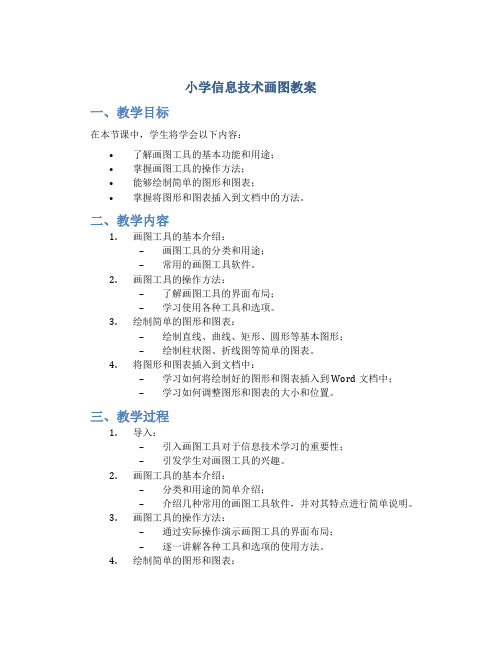
小学信息技术画图教案一、教学目标在本节课中,学生将学会以下内容:•了解画图工具的基本功能和用途;•掌握画图工具的操作方法;•能够绘制简单的图形和图表;•掌握将图形和图表插入到文档中的方法。
二、教学内容1.画图工具的基本介绍:–画图工具的分类和用途;–常用的画图工具软件。
2.画图工具的操作方法:–了解画图工具的界面布局;–学习使用各种工具和选项。
3.绘制简单的图形和图表:–绘制直线、曲线、矩形、圆形等基本图形;–绘制柱状图、折线图等简单的图表。
4.将图形和图表插入到文档中:–学习如何将绘制好的图形和图表插入到Word文档中;–学习如何调整图形和图表的大小和位置。
三、教学过程1.导入:–引入画图工具对于信息技术学习的重要性;–引发学生对画图工具的兴趣。
2.画图工具的基本介绍:–分类和用途的简单介绍;–介绍几种常用的画图工具软件,并对其特点进行简单说明。
3.画图工具的操作方法:–通过实际操作演示画图工具的界面布局;–逐一讲解各种工具和选项的使用方法。
4.绘制简单的图形和图表:–引导学生使用画图工具绘制直线、曲线、矩形、圆形等基本图形;–引导学生使用画图工具绘制柱状图、折线图等简单的图表。
5.将图形和图表插入到文档中:–教授学生如何将绘制好的图形和图表插入到Word文档中;–演示如何调整插入的图形和图表的大小和位置。
6.总结:–总结本节课学到的知识点;–强调画图工具在信息技术学习中的重要性。
四、教学资源•画图工具软件;•PPT或投影仪。
五、教学评估1.课堂练习:–让学生根据教师提供的要求,绘制指定的图形和图表;–教师观察学生的操作是否正确,并进行及时纠正。
2.作业:–布置学生在家练习使用画图工具绘制指定的图形和图表;–学生将绘制好的作品上传至网络学习平台,教师进行评估。
六、拓展延伸1.学生可以尝试使用其他画图工具软件,比较其功能和操作方法的异同;2.学生可以挑选自己感兴趣的话题,运用画图工具进行创作和设计;3.学生可以学习使用更高级的画图工具,如Photoshop等。
信息技术简笔画教案
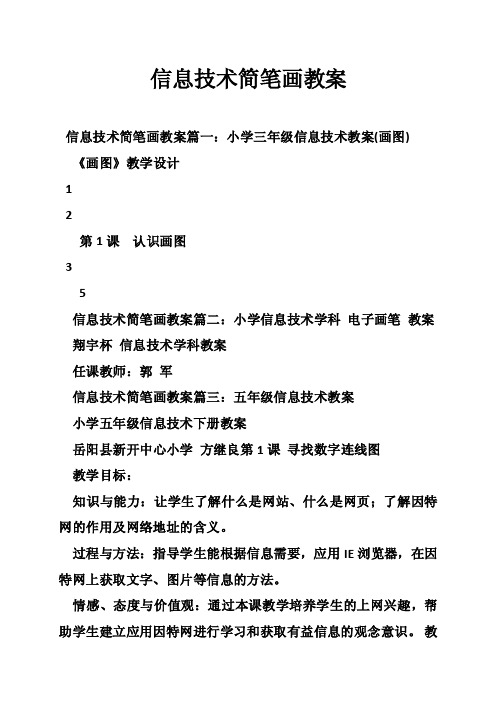
信息技术简笔画教案信息技术简笔画教案篇一:小学三年级信息技术教案(画图) 《画图》教学设计12第1课认识画图35信息技术简笔画教案篇二:小学信息技术学科电子画笔教案翔宇杯信息技术学科教案任课教师:郭军信息技术简笔画教案篇三:五年级信息技术教案小学五年级信息技术下册教案岳阳县新开中心小学方继良第1课寻找数字连线图教学目标:知识与能力:让学生了解什么是网站、什么是网页;了解因特网的作用及网络地址的含义。
过程与方法:指导学生能根据信息需要,应用IE浏览器,在因特网上获取文字、图片等信息的方法。
情感、态度与价值观:通过本课教学培养学生的上网兴趣,帮助学生建立应用因特网进行学习和获取有益信息的观念意识。
教学重点:学会使用IE浏览器浏览因特网上的信息,并掌握简单的浏览技巧。
教学难点:学会根据需要把网页上的图征、文字或整个网页保存到指定的文件夹中。
教学准备:课件教学光盘。
教学课时:1课时教学过程:一、登录网站,认识IE1、谈话导入,激发兴趣。
(如鼓励学生聊他们自己上网的经验、因特网作用等)2、指导学生登录童趣网。
(1)引导学生根据经验或教材探究怎样启动IE浏览器;(2)指导学生认识IE浏览器窗口及菜单(注意IE版本区别,本教案以IE8为例)。
二、浏览网页,掌握技巧(1)指导学生通过“超链接”浏览童趣网网页。
(通过鼠标指针形状变化了解什么是超链接)提问:童趣网首页有哪些栏目呢?(学生基础允许的话可让学生了解什么是一级栏目、二级栏目)(2)学生打开“动手又动脑”栏目,并通过“超链接”打开“猜猜我是谁”。
(3)引导学生操作IE工具栏图标。
重点操作下列按扭。
三、下载图片,获取信息1、指导学生查看“猜猜我是谁”中的图片,找到“蜗牛图”提示:如果不确定图片是否是“蜗牛图”,可以把图片复制、粘贴到“画图”程序中,亲自用画笔连一连。
2、保存图片至指定位置。
四、练习巩固在童趣网上下载其他内容保存到指定位置。
第2课简笔画大全教学目标:1、进一步认识互联网。
信息技术教案《画图》优秀4篇
信息技术教案《画图》优秀4篇信息技术教案《画图》篇一一、教学目标1.能够说出画图程序的界面并能运用铅笔工具绘画。
2.通过观察教师演示、小组合作等认识画图的过程,提高动手操作能力以及绘画能力。
3.通过像素画的绘制,掌握铅笔工具的基本操作,体会计算机的魔力。
二、教学重难点【重点】认识画图,铅笔工具和橡皮工具的运用。
【难点】铅笔工具和橡皮工具的灵活应用三、教学过程(一)导入新课教师创设情境“青苹果”想要学习用计算机画出一副小树的画向“机器人”老师求助。
教师提问学生:“如何用计算机画出小树呢?”“Windows家族有哪个朋友可以帮助我们呢?”从而引入本节课题。
(二)新课讲授1.打开画图程序教师提示学生Windows家族里有个“绘画小能手”但是它却藏在了Windows附件的“大森林”里,请学生进行探究打开画图程序。
教师找学生回答画图程序的打开步骤。
【单击“开始”→“所有程序”→“附件”→“画图”】教师可以评价学生是发现小能手,能够帮助老师找出“绘画小能手”。
教师打开画图程序,然后让学生观察画图程序的组成。
教师说明画图程序界面由功能区、绘图区、状态栏三部分组成的。
然后教师可以强调“绘图区”就是平时所用的“画布”。
教师提问:如何设置看到的图像的大小呢?教师演示让学生观察,并总结操作步骤。
【单击“查看”选项卡设置显示网格线,单击页面缩放按钮或拖动缩放滑块设置显示图像的大小】教师可以评价学生观察的。
很仔细,能够把操作记得这么清楚。
教师继续引导:“如何设置图像的实际大小呢?”这一部分可以选择让学生同桌两人为一组进行小组讨论时间为3分钟,教师进行巡视指导。
讨论结束后教师可以找小组代表汇报。
教师进一步归纳总结:单击“主页”选项卡中的“重新调整大小”在弹出的“调整大小和扭曲”对话框中将“水平”和垂直参数分别进行设置。
2.开始绘画教师提问学生“如何在画布上进行绘画呢?”学生能够想到实际生活中用笔进行绘画。
教师说明学生可以用画图中的“铅笔”工具进行绘画。
苏科版-信息技术-三年级下册-《初识“画图”程序》教学设计2
初识“画图”程序教学设计[教学目的与要求]1.知识与技能(1)学习启动与退出“画图”程序的方法。
(2)了解“画图”窗口的组成,并初步认识工具箱中各种工具。
(3)学制“铅笔”、“刷子”工具的使用方法。
(4)掌握保存文件的方法。
2.过程与方法在欣赏画图作品和学习“铅笔”、“刷子”工具的使用方法。
3.情感态度与价值观通过对画图作品的欣赏和对“画图程序的操作,进一步培养学习信息技术的兴趣和热情。
4.行为与创新学习保存作品的方法,进一步增强学生的文件保存意识。
[教学重点与难点]启动和退出画图程序的方法。
“画图”窗口特有的组成。
[教学过程]一、复习旧知,迁移导入。
1.(教师机以学生绘画作品设置为背景)同学们,觉得老师的桌面背景怎么样?为什么?老师告诉大家,这幅图躲藏在这个文件夹中。
我们刚学过设置桌面背景,你能设置这个图片为桌面背景吗?2.刚才同学们在设置图片的时候看到在这个文件夹中看到很多好看的图片,我们一起来看一看。
觉得这些图怎么样?这些图不是用画笔画出来的,不是画在纸上的,而是直接在计算机上用“画图”这个程序画出来的,神奇吧,没有纸笔照样能画出美丽的图画。
想不想认识“画图”这个朋友?如果你和他成为好朋友,画出的画可能比这些还要漂亮。
二、新授1. 启动程序听到过这个朋友的名字过吗?画图,在什么地方见过?他躲起来了,找一找,能把他找出来吗?学生演示。
如学生找不出来,教师演示打开“画图”程序。
让这个朋友出现在我们的身边,学生操作打开程序。
我们每一次都要经过这么多步骤才能找到画图朋友,有没有简单一点的方法。
——学习建立快捷方式。
2.认识画图窗口这个朋友已经来到我们中间了,想不想和他交朋友?先跟他打个招呼:画图,你好!见到他,有没有觉得眼熟?长得和谁有点像?哪儿长得像?哪儿不像?像:标题栏、菜单栏、状态栏不像:工具箱——相当于文具盒,装着画画的各种笔、工具等。
画图区——画画的纸颜料盒——画画的颜料画图告诉我们,工具箱中的各种工具是它最重要,最宝贝的东西,那我们就来认识一下好不好。
三年级信息技术教案(全册带目录)
三年级信息技术教案(全册带目录)信息技术教学设计第1课初识“画图”软件(2课时)活动任务小朋友,春、夏、秋、冬四季过我们留下什么印象呢?拿起手中的“画笔”,我们来描绘她们吧!1.熟悉画图窗口的基本组成,了解各部分的作用。
2.探究画图工具箱中基本工具的使用方法。
3.根据自己的印象,给春、夏、秋、冬四季图画填充颜色。
整理记忆:春、夏、秋、冬四季给我们的印象。
一、打开画图窗口打开画图窗口就是启动“画图”软件。
如果在*****桌面上把“图画”设定为快捷方式,在“桌面”上双击画图快捷方式图标就可以直接打开“画图”窗口。
二、认识“画图”窗口用我们自己的话描述“画图”窗口各部分的作用(每填写一条可以得到一颗星)。
三、设置“画纸”属性动手绘画之前,一般先要设置“画纸”的颜色和大小。
在“画纸”的右下角及它的两条边上,都有蓝色的控制点。
当鼠标指针移到这些点时,指针变为“双向箭头”,这时按下鼠标左键并拖动,就可以改变“画纸”的大小。
当“画纸”大于窗口时,窗口内只能显示一部分画面,如果要看其他部分,可以利用滚动条移动“画纸”。
四、用画图工具画图1.尝试用画图工具箱里的各种图形工具画图。
2.用画图工具箱里的填充工具,给春、夏、秋、冬四季图画填充颜色。
信息技术教学设计如果在一个有缺口的区域内使用填充工具,颜料会“流”到外面,可以使用“编辑”菜单中的“撤消”命令或按“CTRI+Z”键,取消填充的颜色,把缺口补好后,再为图形填色。
有时图形的缺口较小,看不清楚,可以用放大工具把图放大后进行修改。
3.要下课了,怎样关闭画图软件呢?在学习过程中,你做到了以下几点吗?每做到一点就可以得到一颗星。
第2课美丽的家园(2课时)知识目标:理解和掌握画图程序中常用工具的使用方法,学会制作简单的图像。
能力目标:引导学生学习画图程序中铅笔、曲线、喷枪、油漆桶、文字等工具的使用,并能综合利用这些工具。
情感目标:教育学生了解校园,热爱家园。
教学重难点:画图中各工具的使用教学时间:一课时教学过程:一、组织教学前面已经学习了信息的四种基本表现形式:图形、文字、声音和和图像。
三年级下信息技术教案-认识“画图”软件-青岛版
第1课认识“画图”软件课型:新授课时:1课时教学目的:1.让学生会启动并会退出“画图”程序;2.让学生认识“画图”的窗口,了解工具箱里的小图标;3.让学生会在调色板里选取各种颜色。
教学重点:1.让学生会启动和退出“画图”程序;2.让学生能够选取不同的前景色和后景色,这也是本节的难点。
教学过程:一、激发兴趣,导入新课师:“画图”是windows98附件里的一个绘图软件,它给我们提供了很多绘图软件,例如:刷子、铅笔、喷枪等,再加上各式各样的颜色,使我们能画出各种美丽的图画来。
(板书课题)二、启动“画图”软件并退出:1.师:对于windows98,大家已经有了很好的基础,自己来找一下“画图”程序,给你同位看了以后,再退出。
2.学生操作(师不断的检看)3.学生提问第一部分的知识。
(师板书)三、认识“画图”的窗口:1.我们学了windows98的窗口,那么现在大家自己来看一下“画图”程序的窗口由哪几部分组成。
你自己记住后就可以别人提问了;2.学生看课本自学并操作;(师及时察看并指导)3.学生之间提问、回答;(对于提问好的,有技巧的要及时的表扬,对于回答好的也要表扬)四、调色板里的选颜色:1.师:美丽的图画离不开漂亮的颜色。
调色板是让我们选择颜色的地方,它可是“画图”窗口中的加一个重要成员噢。
它由哪几部分组成呢方法是什么呢你能向大家提什么样的问题呢大家看课本34页,并上机操作。
2、学生自学。
3.学生提问。
4.小结。
五、综合练习:1.大家自由练习5分钟;2.大家自由提问5分钟。
六、生小结:七、板书:认识“画图”软件一、启动和退出:开始——程序——附件——画图点关闭按钮二、认识窗口:三、调色板里选颜色:组成:前景色、背景色和颜料盒方法:八、课后记:通过本节的学习,可以看出很多学生已经自己在以前的学习中,学会怎样操作“画图”了。
把一些简单的知识,让学生自己学习,然后通过学生之间的提问,所有的知识就迎刃而解了。
- 1、下载文档前请自行甄别文档内容的完整性,平台不提供额外的编辑、内容补充、找答案等附加服务。
- 2、"仅部分预览"的文档,不可在线预览部分如存在完整性等问题,可反馈申请退款(可完整预览的文档不适用该条件!)。
- 3、如文档侵犯您的权益,请联系客服反馈,我们会尽快为您处理(人工客服工作时间:9:00-18:30)。
第1 单元做好画图准备[教学目的与要求](1) 学习启动与退出“画图”程序的方法。
(2) 了解“画图”窗口的组成。
(3) 学习画画前需要做好的准备工作,包括:选择画图工具、设置背景色和前景、设置画布等。
(4) 在欣赏画图作品的过程中,感受“画图”程序的强大功能。
培养学生对画图程序的热爱,从而进一步培养对信息技术的热爱。
[课时安排]2 课时教学过程:一、激趣引入,出示课题。
同学们,你们喜欢画画吗? (喜欢) 平常同学们都是把画画在什么地方?(纸上)同学们想不想知道计算机画出来的画是什么样的呢?让我们一起来欣赏。
出示课件。
(优秀的绘画作品)师:在电脑上画画,需要使用图像处理软件,windows 自带的“画图” 程序非常适合小学生使用,今天就跟随老师一起来认识“画图”。
二、认识“画图”程序师:同学们,以前我们学了“记事本” ,现在请一位同学上来演示一下,启动“记事本”的方法。
生:演示。
师:我们能不能用刚才这位同学的方法,启动“画图”程序?请同学们在自己的电脑上试一试。
生:学生操作。
师:今天老师要教给同学们另一种更简单的方法,将“画图”程序图标发送到桌面,直接双击桌面上的图标。
(教师演示)学生操作。
三、认识“画图”的界面。
1、师:“画图”与“记事本”相比,又增加了“快速访问工具栏”“功能区”,“功能区”有三个选项卡标签,我们画画时需要使用的主要工具都集中在“主页”,而且“绘图区域”与“记事本”的“编辑区”也不一样。
2、生:对照课本,相邻的两个同学相互说一说“画图”各部份的名称。
四、做好画画准备1、师:我们用纸绘画时,需要准备绘画工具、颜料、画图纸等。
用计算机画画,也要先做好类似工作。
1) 、选择画图工具2) 、设置背景色和前景色3) 、设置“画布”2、教师演示讲解3、学生练习,完成P7 页做一做。
4、拓展提高:阅读P11页知识窗,完成试试看练习,并说一说:在设置画布时需要考虑哪些问题?五、退出“画图”六、课堂小结。
巩固练习[教学目的与要求](1) 能按绘图要求选择绘图工具、设置颜色及画布大小。
(2) 能用“铅笔”等工具画一些简单的画。
(3) 在画一些基本图形中领会“铅笔”工具的操作方法, 提高操作技能(4) 在完成判断、选择题的过程中,掌握画图基本知识。
[课时安排]2 课时。
教学过程:一、谈话导入二、教师引导,讨论完成P13页1——6 题,出现学生有疑惑的地方,及时操作验证。
三、学生参照1.18 及1.19 图,使用合适的工具绘制大雁和热带鱼。
四、展示作品,提出练习过程中的困惑。
五、完善作品。
六、课堂小结第2 单元熟悉画图工具目的和要求1、学习“工具、刷子、形状”三个功能组工具的使用方法。
2、能运用这些工具绘制简单图形。
3、通过运用感悟工具与“粗细、颜色”配合使用的效果。
教学重点:能初步运用“工具、粗细、颜色”等绘图工具配合使用绘制简单图形。
教学准备: 计算机、网络及辅助教学软件课时安排:4 课时教学过程第1、2 课时一、谈话导入在“画图”软件中,要想画图必须先熟悉画图工具的用法。
二、新授1、“粗细”工具1)提出问题:“粗细”工具是用来做什么的?引领学生阅读文本,回答问题。
2)“粗细”工具只有4 种样式,有什么办法使线条更粗或更细呢?学生自读教材,尝试使用“ ctrl+ ”或“ ctrl - ”控制线条粗细。
2、“颜色”工具自读教材,了解前景色与背景色的设置与调配。
3、画图工具1)基本工具:A、师引导学生阅读表格2.1 内容,了解6 个基本工具的作用及选项。
B、做一做: 试用基本工具请跟随课本所列步骤完成该练习。
学生练习,教师巡视。
C、温馨提示:当你在操作过程中遇到麻烦时,请关注小博士,看他告诉你该怎么办。
D、师作阶段性小结三、巩固练习1、任务:参照图2.9 ,选择合适的工具完成“海底世界”图画。
2、学生自主练习,教师巡视指导。
3、展示作品4、说说看:在使用基本工具时,各需要注意些什么?四、课堂小结。
第3、4 课时一、引言导入上节课我们学习了6 个基本工具的使用方法,这节课让我们再来学习“刷子”和“形状”这2 个特殊工具组的使用方法。
二、新授(绘图工具)2、刷子工具1)师介绍:刷子工具有9 种样式,分别是(将鼠标指向每种样式停留,显示各样式的名称)。
2)请同学们分别用铅笔和刷子工具的9 种样式之一画五角星,说说它们的效果有什么不同?分别适合在什么时候使用?3)展示画面并讨论回答以上问题。
3、形状工具1)问题导入:什么情况下我们会用到形状工具呢?2)请同学们阅读P22 页内容回答以上问题3)如何使用这些工具呢?教师边演示边作简单讲解4)验证操作:请同学们参照“做一做”步骤绘制领奖台。
三、巩固练习1、参照2.16 图绘制五角星,说说使用或不使用图形的轮廓线和填充效果,分别适用于什么情况?2、参照2.17 图完成练习7四、阶段小结五、拓展提高1、任务:参照2.18 图,发挥你的想象力,画出表现海底世界的作品2、学生自由练习,教师巡视指导3、作品展示六、课堂小结第3 单元小试牛刀[ 目的与要求]1、进一步学习使用绘画工具。
2、在完成“我的家乡宁夏川”绘画作品的过程中熟悉、使用绘画工具,并尝试创作作品。
3、在学习使用各种绘画工具的过程中,进一步增强学生对电脑绘画的热爱和对家乡的热爱之情。
[ 课时安排] :6 课时教学过程:第1、2 课时[ 目的与要求]1、学习使用线条工具绘制图形的轮廓,并在完成“贺兰山下的高速路”练习过程中了解家乡的主要特点。
2、学会保存文件到指定的文件夹,了解一些常用图片的文件格式及应用范围。
3、学习根据实物特征,正确选用刷子工具的样式绘制具有艺术效果的线条(如马兰花),并在完成练习的过程中知道马兰花是我们宁夏的区花,增进热爱家乡的情感。
4、学会查看保存的图画。
教学过程:一、引言导入线条是构成图形的基本元素,巧妙地使用直线和曲线的粗细、长短变化及不同组合就能构成画面中不同的景物或人物,渲染出不同的气氛。
这节课就让我们一起来学习线条工具及刷子工具的作用。
二、新授1、使用线条工具1)师边演示边做简单讲解:“形状”工具中有“直线”和“曲线”两种线条工具,使用它们绘制出的线条粗细一致、色彩均匀,适宜做图形的轮廓,具体用法请参看课本3.1 和3.2 图解。
2)学生参照图解步骤进行练习。
3)布置练习任务:请同学们参照29 页做一做绘制“贺兰山下的高速路”,并保存到自己的文件夹中。
4)学生操作练习,教师巡视指导。
5)作品展示,并提示保存类型,简介常用图片的文件格式和应用范围。
2、使用“刷子”工具1)师边演示边作简介:“刷子”也是绘制线条的工具,它有9 种“笔头”,配合粗细与颜色就能画出各种具有艺术效果的线条,如3.9 图马兰花。
它的用法与“铅笔”工具一样,下面就请同学们自己来尝试使用。
2)马兰花是宁夏回族自治区的区花,它遍布贺兰山山麓、黄河两岸,盛开在家乡的土地上,成为塞上江南的一道靓丽风景。
请参照33 页做一做步骤创作一幅“马兰花”图,保存在自己的文件夹中。
3)学生操作练习,教师巡视指导。
4)作品展示并点评。
5)窗口关闭后,如何查看保存的图画呢?请同学们阅读“知识窗”,学会查看保存过的图画。
6)学生操作练习。
三、课堂小结。
第3、4 课时[ 目的与要求]1、学习使用“多边形”工具进行创意性绘制。
2、学习利用几何图形,结合“铅笔、刷子、橡皮擦”等工具进行创作,得到具有创造性的图形,满足我们的表达需求。
3、通过操作练习,感悟线条拼接图形与形状拼接图形的优缺点,激发学生电脑绘画的兴趣。
教学过程:一、引言导入图形我们可以使用“铅笔、刷子、线条”等工具直接绘制,也可以利用“形状”组中的几何图形工具来绘制,但是,当我们需要的图形在“形状”工具组中找不到时,就可以使用“多边形”工具进行创意性绘制。
二、新授1、使用“多边形”工具1)师边讲解边演示多边形的绘制过程。
2)请同学们参照3.13 图画一个十角星,以“惊爆花”为文件名保存到自己的文件夹。
3)学生操作练习,教师巡视,发现共性问题及时干预并演示。
4)阶段性小结2、组合、拼接图形1)导入:在实际创作中,我们可以综合利用几何图形,结合“铅笔、刷子、橡皮”等工具进行创作,以满足我们的表达需求,如图3.15 “塞上民居”。
2)请同学们参照38 页做一做,综合运用“工具”和“形状”绘制,通过组合、拼接完成“塞上民居”。
3)学生操作练习,教师巡视指导。
4)展示作品,阶段小结。
三、巩固提高1)下达任务:请同学们观察39页试试看中的两个图形,它们分别由哪些线条或图形拼接而成,选择自己喜欢的一个图形操作完成。
2)学生自主操作,教师巡视指导。
3)作品展示评比4)通过以上操作练习,你感觉线条拼接图形与形状拼接图形各有什么优点和缺点呢?四、回顾本节课所学知识与技能,谈谈自己的收获。
第5、6 课时[ 目的与要求]1、学会利用“曲线”工具绘制不规则的任意图形。
2、学会利用画封闭曲线的方法,绘制、组合民族图案。
3、通过巩固练习,使学生能够根据表达意图,灵活使用绘图工具和绘图技巧,提高绘画本领。
教学过程:一、导入在绘画创作中,有时需要一些形状不规则的图形,如“我的家乡宁夏川”范例中的荷花,就是多个不规则图形的组合,我们利用“曲线”工具就能绘制不规则的任意图形。
二、新授1、做一做:参照图3.18 绘制不规则图形——树枝,并保存到自己的文件夹中。
2、教师演示并讲解叶片的画法。
3、学生参照步骤完成操作练习。
4、展示作品,做阶段性小结。
三、巩固练习试试看:利用画封闭曲线的方法,绘制、组合3.20 图。
1、引导学生观察图例,由哪些封闭图形组合而成,它们是如何分布的,最终的图案轮廓是什么样的?2、学生自主操作,教师巡视指导。
3、分别展示成功和不成功作品作简单点评,并说说绘制不规则图形需要注意哪些方面?四、拓展提高1、完成42 页巩固练习6题(寿桃),感悟利用曲线工具绘制不规则图形的具体用途。
2、完成42 页巩固练习7题(机器人),感悟利用几何形状拼接、组合图形的用途。
五、课堂小结第四单元给图画上色【教学目的与要求】1、学习使用“编辑颜色”工具调配并添加颜色到颜料盒中。
2、学习使用“颜色填充”工具对封闭区域进行颜色填充。
3、学习使用“刷子”工具为“我的家乡宁夏川”添加黄河和落日。
4、通过巩固练习,使学生能够根据绘图需求灵活选用绘图工具,并掌握这些工具的使用技巧。
【教学重点难点】根据绘图需求灵活运用绘图工具进行创作。
【课时】6 课时第1、2 课时一、导入上一单元我们画了“我的家乡宁夏川”图画,画面中只有简单的线条,显得很单调,在这一单元,我们要给它披上彩妆,使它更具表现力。
要为“我的家乡宁夏川”添上色彩,需要先把使用的颜色放到颜料盒中,然后再用“填充”工具给图画上色。
